Приобретя новый роутер, рядовой пользователь сталкивается с непростым процессом его настройки. Конечно же, производители данного оборудования постарались максимально упростить интерфейс прибора, однако, не для каждого он все же становится понятным. Именно для неопытных в этом вопросе людей в данной статье будет рассказана подробная настройка ZyXEL Keenetic Lite 2. Если следовать инструкции, то процесс займет не более чем 15-20 минут. Итак, давайте разбираться, как настроить домашнюю сеть самостоятельно.

Подключение
Первое, с чего надо начать, – подключение роутера. Важность данного действия нельзя недооценивать, так как именно от этого будет зависит работоспособность оборудования. Перед тем как приступить к настройке ZyXEL Keenetic Lite 2, понадобится соединить ПК и роутер. Делается это при помощи патч-корда (локального шнура). Первый штекер вставляется в соответствующий разъем системного блока, второй – в любой порт LAN (1…4). Далее необходимо взять кабель провайдера и подключить его к роутеру (разъем WAN). Теперь осталось присоединить блок питания и вставить вилку в розетку. После нажатия кнопки включения на корпусе прибора должны загореться индикаторы.
Настройка сетевой карты
Продвинутые пользователи рекомендуют настройку роутера Keenetic Lite 2 начать с проверки параметров сетевой карты. Благодаря этому можно убедиться в исправной работе локального подключения. На компьютере открыть меню «Пуск». В нем выбрать пункт «Панель управления». Найти вкладку «Сеть и Интернет». Далее понадобится кликнуть по графе «Подключение по локальной сети» и перейти в свойства. Именно здесь находятся все необходимые параметры.
Если ранее к ПК уже был подключен другой роутер, то эти настройки можно пропустить. Главное обратить внимание на то, чтобы стояли галочки напротив графы «Получать автоматически IP/DNS адреса».

Настройка интернет-соединения
Для того чтобы осуществить настройку Keenetic Lite 2, понадобится войти в его меню. Сделать это можно через любой браузер, введя в адресной строке 192.168.1.1. Перед пользователем откроется окно с логином и паролем. В первой строке вводится слово admin, во второй – цифровая комбинация (1234). После подтверждения действия откроется веб-интерфейс.
Для того чтобы заработала локальная сеть, необходимо настроить тип подключения. Данная модель поддерживает все распространенные виды. Информация предоставляется провайдером и указывается в договоре. Давайте рассмотрим четыре основных типа подключения:
- PPPoE. Настройка Keenetic Lite 2 осуществляется во вкладке PPPoE/VPN. Перейдя в нее, откроется окно с предложением добавить соединение. Необходимо нажать на эту кнопку и из списка выбрать PPPoE. Интерфейс, через который будет осуществляться подключение, установлен по умолчанию – Broadband connection (ISP). После этого понадобится ввести в графах логина и пароля данные, указанные провайдером в договоре. Во вкладке с IP-адресом надо выбрать автоматическое определение. Остальные пункты оставить незаполненными. Подтвердить настройки, нажав на «Применить».
- PPTP. Данный тип подключения настраивается по схожей схеме. Единственное, что дополнительно понадобится указать адрес сервера. Информацию можно узнать из договора. Также необходимо указать метод проверки подлинности. Чаще всего в этом поле выбирается автоопределение, однако, для корректной работы роутера лучше уточнить данные у провайдера.
- L2TP. Данное подключение настроить несложно, если иметь всю необходимую информацию. Пользователь должен знать адрес сервера, пароль, логин. Из списка соединений надо выбрать L2TP. Далее заполнить соответствующие поля. Все данные необходимо вводить внимательно, иначе возникнут проблемы в работе роутера Keenetic Lite 2.
- Настройка динамического IP. Этот тип соединения самый легкий. Для настройки интернета достаточно выбрать DHCP. Все остальные параметры уже предусмотрены в меню роутера.
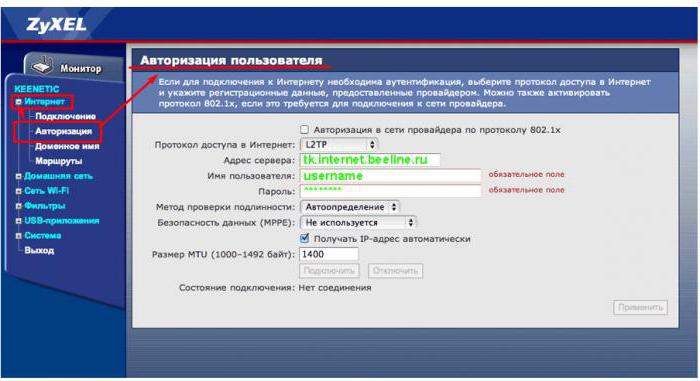
Смена заводского пароля
Людям, которые собираются пользоваться роутером, необходимо позаботиться о безопасности. Для того чтобы зайти в меню, требуется ввести логин и пароль. В новом оборудовании используются заводские данные, которые известны большинству пользователей. Если учесть, что настройка Keenetic Lite 2 может осуществлять удаленно, то рекомендуется в обязательном порядке изменить их. Для этого понадобится найти пункт «Система». В нем перейти во вкладку «Пароль». Новую комбинацию вводят два раза, после чего подтверждают, нажав «Применить». Для того чтобы изменения вступили в силу, необходимо перезагрузить роутер.

ZyXEL Keenetic Lite 2: настройка Wi-Fi
Приобретя данную модель роутера, пользователь может создать беспроводную домашнюю сеть. Сделать это достаточно легко. В интерфейсе есть пункт Wi-Fi. Настройка осуществляется именно в нем. Здесь потребуется придумать и ввести название сети, выбрать тип шифрования и установить ключ. Имя можно придумать любое, оно будет отображаться при подключении. А вот к вопросу безопасности надо подойти серьезно. Большинство продвинутых пользователей рекомендует способ шифрования WPA2-PSK. При его выборе появляется графа для введения ключа. Он должен состоять из 8 знаков. Чем сложнее придуманная комбинация, тем выше будет защита беспроводной сети.

Роутер Keenetic Lite 2: настройка IPTV
В роутере Keenetik Lite 2 реализована опция IPTV. Какие возможности она открывает для пользователя? Благодаря данной функции можно, не подключая другие устройства, напрямую пользоваться цифровым телевидением. Для этого понадобится в разделе «Интернет» активировать режим IGMP Proxy. Если этой функции нет в меню, то ее можно добавить, перейдя с пункт «Компоненты» и поставить галочку напротив соответствующего поля. Далее настройки осуществляются во вкладке «Подключения». В списке сетевых интерфейсов выбрать Broadband Connection. В подменю поставить галочки возле графы «Использовать для входа в интернет» и «Включить». Если, например, планируется подключение приставки, то в настройках понадобится указать номер разъема (LAN), который будет использоваться.


























